Если вы сделали выбор в пользу iPhone, отказавшись от телефона другой марки, то определенно столкнулись с проблемой переноса контактов. Переписывать на листочек, для того чтобы потом вручную «вбивать» десятки важных контактов — прошлый век. Сейчас весь этот процесс автоматизирован и мы покажем как это сделать в этой статье.
Как перенести контакты на iPhone с помощью SIM-карты
Шаг 1. Сохраните контакты на SIM-карту на вашем старом устройстве и вставьте ее в iPhone
Шаг 2. Перейдите в меню Настройки -> Почта, адреса, календари
Шаг 3. Нажмите кнопку Импортировать контакты SIM и дождитесь окончания импорта
Как перенести контакты на iPhone с помощью iCloud
Шаг 1. Сохраните контакты с вашего старого устройства на ПК в формате .vcf (vCard)
Шаг 2. Войдите в учетную запись iCloud, используя данные своего Apple ID
Шаг 3. Перейдите в приложение Контакты
Шаг 4. В левом нижнем углу экрана нажмите на значок настроек
Шаг 5. В выпадающем меню выберите Импорт vCard
Шаг 6. В открывшемся окне укажите экспортированный вами ранее файл в формате .vcf
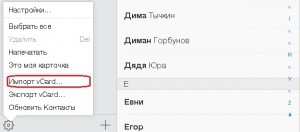 Шаг 7. После авторизации с iCloud на iPhone все контакты мгновенно синхронизируются
Шаг 7. После авторизации с iCloud на iPhone все контакты мгновенно синхронизируются
(c) Михайленко Сергей, apple-iphone.ru
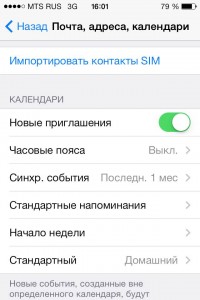
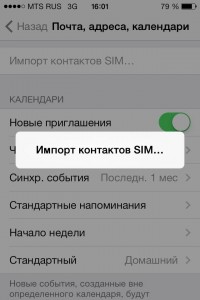
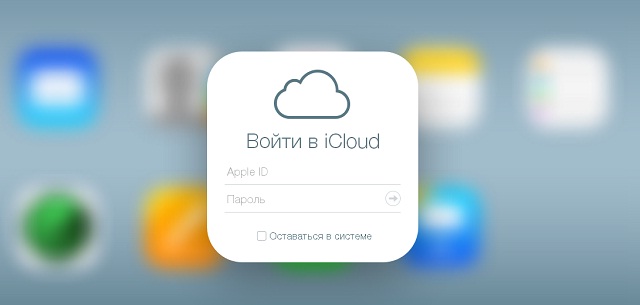
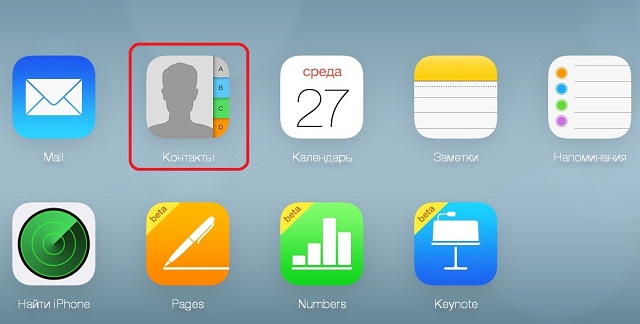

Оставить комментарий
Вы должны войти чтобы оставить комментарий.